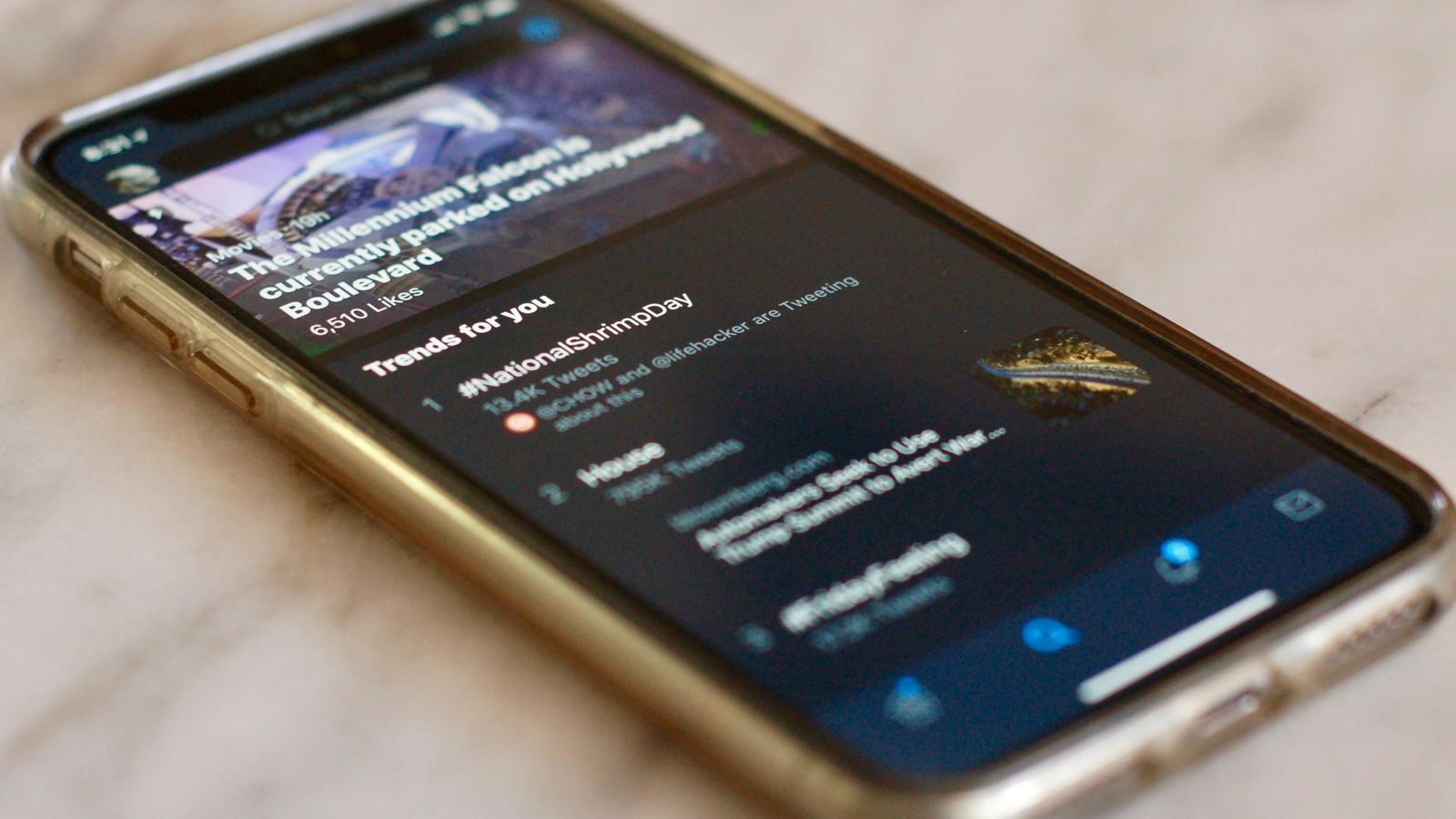Sfruttando l’introduzione della Dark Mode a livello di sistema su iOS 13 e iPadOS, gli sviluppatori di Twitter hanno aggiornato la loro applicazione per integrare tale impostazione e “passare al lato oscuro della forza“.
L’implementazione di Twitter della Dark Mode funziona sia seguendo le impostazioni di sistema che seguendo le proprie: ciò significa che è possibile scegliere se attivare la Dark Mode quando viene attivata in iOS 13 oppure se avere un sistema di attivazione indipendente.
Per abilitare la Dark Mode sull’applicazione Twitter per iOS 13 o iPadOS, innanzi tutto è necessario assicurarsi che si abbia installata l’ultimissima versione dell’app disponibile sull’App Store e che si abbia installato iOS 13 o iPadOS. Dopo di che:
- Aprire Twitter ed aprire la sidebar con uno swipe dal bordo sinistro;
- Accedere dapprima alle impostazioni generali e poi a quelle legate al display e ai suoni;
- Cliccare sull’opzione Dark Mode e abilitarla. Inoltre, in base alle vostre preferenze:
- Lasciare abilitata l’opzione che serve a usare le impostazioni di sistema su quando attivare la Dark Mode;
- Disabilitare l’opzione per non far seguire all’app le impostazioni di sistema.
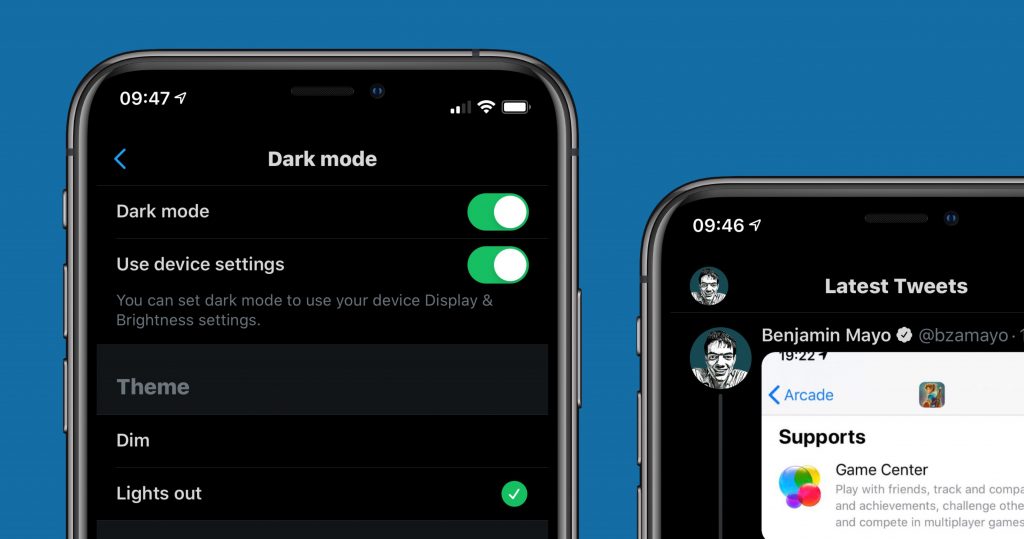
Nel mentre siete in queste impostazioni, potete personalizzare ulteriormente il tema dell’app Twitter, scegliendo fra un tema scuro al 100% (ideale per chi ha un iPhone con display OLED) oppure un tema scuro dai toni un po’ più bluastri.
Leggi anche: Come aggiungere la scorciatoia alla Dark Mode sul Control Center di iOS 13
I nostri contenuti da non perdere:
- 🔝 Importante: Amazfit Active 2 Premium è finalmente disponibile per l'acquisto in Italia
- 💰 Risparmia sulla tecnologia: segui Prezzi.Tech su Telegram, il miglior canale di offerte
- 🏡 Seguici anche sul canale Telegram Offerte.Casa per sconti su prodotti di largo consumo